AutoCAD中自定义线型的小技巧
CAD 自定义线型 制作 教程
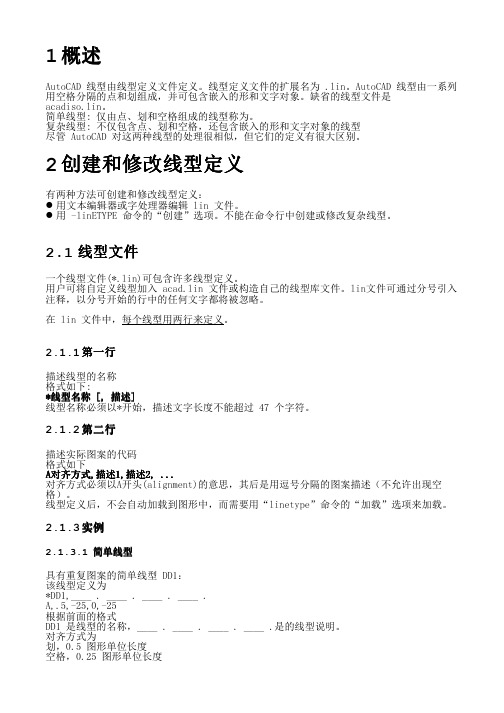
Y=value。此字段指定文字相对线型定义端点的末端在 Y 轴方向上所作的移动。如果 yoffset 省略或为 0,则文字将其左下角作为偏移进行变换。此值不会被 S= 定义的比例因子所缩 放。
2.1.3 实例
2.1.3.1 简单线型
具有重复图案的简单线型 DD1: 该线型定义为 *DD1,____ . ____ . ____ . ____ . A,.5,-25,0,-25 根据前面的格式 DD1 是线型的名称,____ . ____ . ____ . ____ .是的线型说明。 对齐方式为 划,0.5 图形单位长度 空格,0.25 图形单位长度
在 lin 文件中,每个线型用两行来定义。
2.1.1 第一行
描述线型的名称 格式如下: *线型名称 [, 描述] 线型名称必须以*开始,描述文字长度不能超过 47 个字符。
2.1.式,描述1,描述2, ... 对齐方式必须以A开头(alignment)的意思,其后是用逗号分隔的图案描述(不允许出现空 格)。 线型定义后,不会自动加载到图形中,而需要用“linetype”命令的“加载”选项来加载。
2 创建和修改线型定义
有两种方法可创建和修改线型定义: z 用文本编辑器或字处理器编辑 lin 文件。 z 用 -linETYPE 命令的“创建”选项。不能在命令行中创建或修改复杂线型。
2.1 线型文件
一个线型文件(*.lin)可包含许多线型定义。 用户可将自定义线型加入 acad.lin 文件或构造自己的线型库文件。lin文件可通过分号引入 注释,以分号开始的行中的任何文字都将被忽略。
rotate R=value 或 A=value。R= 指定形关于所嵌入直线的相对或切向旋转;A= 指定形关于原点的 绝 对旋转。所有的形都做相同的旋转,而跟其与直线的相对位置无关。value 可以包括单位:d 表 示度(如果省略,则此单位为缺省值),r 表示弧度,g 表示百分度。如果省略旋转,则形 相对 旋转 0 度。 xoffset X=value。此字段指定形相对线型定义端点的末端在 X 轴方向上所作的移动。如果 xoffset 省 略或为 0,则形不作偏移。如果要得到用形构成的连续直线,请包括此字段。此值不会被 S= 定 义的比例因子所缩放。 yoffset Y=value。此字段指定形相对线型定义端点的末端在 Y 轴方向上所作的移动。如果 yoffset 省 略或为 0,则形不作偏移。此值不会被 S= 定义的比例因子所缩放。 复杂线型中的文字: 带文字的复杂线型主要用于将文字当作形来处理。形和文字用法的主要区别在于:在图形 中,文 字与文字样式关联,而形则直接与形文件关联。与线型关联的样式必须在线型加载到图形之 前即 已存在。 下例展示了包括文字样式的复杂线型定义。 *MCline, --- MC --- MC --- MC A,1.0,-0.25,["MC",mystyle,S=1,R=0,X=0,Y=-0.25],-1.25 其中,MCline 是线型的名称,“--- MC --- MC --- MC”是 ASCII 说明。线型定义第二行 的语 法如下: ["string",style,S=scale,R=rotate,X=xoffset,Y=yoffset] 语法中字段的定义如下: string 要在复杂线型中使用的文字。 style 要嵌入的文字样式的名称。必须包括指定的文字样式。如果省略,则使用当前定义的样式。 scale S=value。样式的比例用作比例因子,与样式的高度相乘。如果样式的高度为 0,则 S=value 单 独用作比例。 因为文字的最后高度由 S=value 和文字样式的相关高度共同决定,所以将文字样式的高度设 为零, 更容易预测结果。另外,建议为复杂线型中使用的文字创建独立的文字样式,以免与图形中 的其他 文字冲突。 rotate R=value 或 A=value。R= 指定文字关于所嵌入直线的相对或切向旋转;A= 指定文字关于原 点 的绝对旋转。所有的文字都做相同的旋转,而与其关于直线的相对位置无关。value 可以包 括单 位:d 表示度(如果省略,则此单位为缺省值),r 表示弧度,g 表示百分度。如果省略旋 转, 则文字相对旋转 0 度。 旋转在基线和额定大写高度所形成的框中居中进行。 xoffset X=value。此字段指定文字相对线型定义端点的末端在 X 轴方向上所作的移动。如果 xoffset 省略或为 0,则文字将其左下角作为偏移进行变换。如果要得到用文字构成的连续直线,请 包 括此字段。此值不会被 S= 定义的比例因子所缩放。 yoffset
手把手教你AutoCAD二次开发,自定义新线型“电缆线”
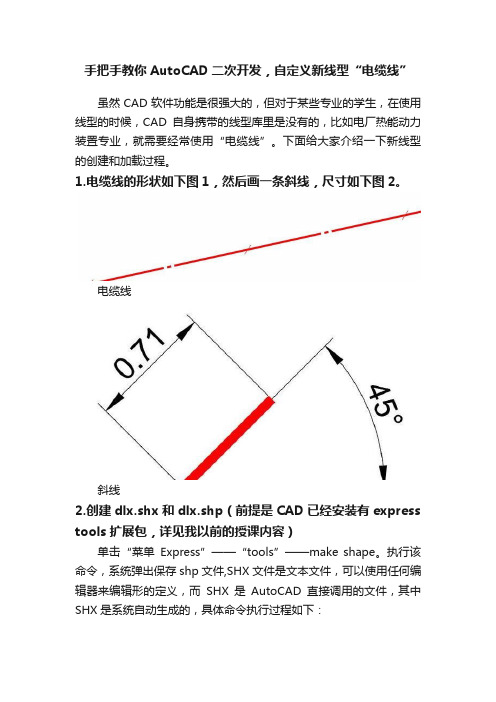
手把手教你AutoCAD二次开发,自定义新线型“电缆线”虽然CAD软件功能是很强大的,但对于某些专业的学生,在使用线型的时候,CAD自身携带的线型库里是没有的,比如电厂热能动力装置专业,就需要经常使用“电缆线”。
下面给大家介绍一下新线型的创建和加载过程。
1.电缆线的形状如下图1,然后画一条斜线,尺寸如下图2。
电缆线斜线2.创建dlx.shx和dlx.shp(前提是CAD已经安装有express tools扩展包,详见我以前的授课内容)单击“菜单Express”——“tools”——make shape。
执行该命令,系统弹出保存shp文件,SHX文件是文本文件,可以使用任何编辑器来编辑形的定义,而SHX是AutoCAD直接调用的文件,其中SHX是系统自动生成的,具体命令执行过程如下:(1)Enter the name of the shape:此处输入dlx(电缆线的意思) (2)Enter resolution<128>:此处默认(3)Specify insertion base point:此处指定基点,一般指定斜线的中点(4)选择对象:此处就是选择这个短斜线。
3.创建新的线型文件:dlx.lin用电脑系统自带的搜索功能,搜索文件acad.lin,复制一下并改名为dlx.lin,将里面的内容删除掉,替换为以下内容:*dlx,电缆线A,5,[ dlx,D:\dlx.shx],5,-0.25,0.25,-0.25说明:(1)三个文件shx,shp,lin都放在一个文件夹下,比如D盘根目录;(2)解释一下dlx.lin里面的内容如下:*——标示符,标示一种线型定义的开始。
dlx——表示“线型名”。
电缆线——用于线型说明。
A——表示对齐类型。
5——表示5mm长的短划线。
[dlx,D:\dlx.shx]——表示形定义引用,引用了文件shx中的形单元。
同时表示到D盘寻找该文件。
-0.25,0.25,-0.25——表示中间的空格、短线、空格的长度。
CAD绘图中的线型选择与应用技巧

CAD绘图中的线型选择与应用技巧在CAD绘图中,线型选择与应用技巧是非常重要的,它可以帮助我们绘制出更加精确和专业的图纸。
下面将介绍一些常用的线型选择与应用技巧,希望对大家有所帮助。
首先,我们来了解一下CAD软件中线型的基本概念。
CAD软件中的线型包括实线、虚线、点线、中心线等多种类型。
选择不同的线型可以根据绘图需要,表达不同的信息,提高图纸的可读性和美观度。
在CAD软件中,我们可以通过不同的方式选择线型。
最常用的方式是在命令行输入“LTYPE”命令,并按下回车键。
在弹出的线型管理器对话框中,我们可以选择不同的线型,并点击“应用”按钮进行预览和确认。
除了在绘图过程中选择线型,我们还可以在绘制完成后对线型进行修改。
例如,如果需要将一条实线修改为虚线,我们可以先选择需要修改的线段,然后通过右键菜单中的“属性”选项进入属性编辑界面,在“线型”栏中选择新的线型。
另外,我们也可以自定义线型,以满足特殊绘图需求。
在CAD软件的线型管理器对话框中,我们可以点击“新建”按钮来创建自定义线型。
在自定义线型编辑界面,我们可以设置线型的长度、间隔和点线模式等参数。
通过灵活运用自定义线型,我们可以绘制出更加独特和有创意的图纸效果。
线型的选择与应用技巧不仅在二维绘图中很重要,在三维绘图中同样起到关键的作用。
在三维绘图中,我们常常需要使用不同的线型来表示不同的物体或视图。
例如,我们可以使用实线表示实体物体,而使用虚线或点线表示参考线或隐藏线。
通过合理的线型选择,我们可以清晰地展示物体的结构和空间关系。
此外,线型的选择和应用也与CAD绘图的标准和规范密切相关。
在不同的行业和领域,有各自的CAD绘图标准和规范。
例如,在建筑行业中,CAD绘图常常需要符合建筑设计规范。
因此,在绘图过程中,我们需要了解并正确使用符合标准和规范的线型,以确保图纸的准确性和可靠性。
对于初学者来说,线型的选择与应用可能有些难度。
但随着练习与实践的增加,这方面的技巧会逐渐得到掌握。
AutoCAD中的线型定义
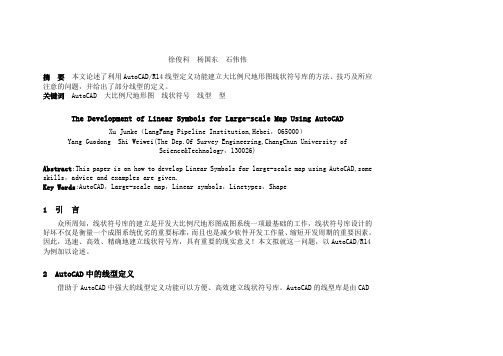
徐俊科杨国东石伟伟摘要本文论述了利用AutoCAD/R14线型定义功能建立大比例尺地形图线状符号库的方法、技巧及所应注意的问题,并给出了部分线型的定义。
关键词AutoCAD 大比例尺地形图线状符号线型型The Development of Linear Symbols for Large-scale Map Using AutoCADXu Junke(LangFang Pipeline Institution,Hebei,065000)Yang Guodong Shi Weiwei(The Dep.Of Survey Engineering,ChangChun University ofScience&Technology,130026)Abstract:This paper is on how to develop Linear Symbols for large-scale map using AutoCAD,some skills,advice and examples are given.Key Words:AutoCAD,Large-scale map,Linear symbols,Linetypes,Shape1 引言众所周知,线状符号库的建立是开发大比例尺地形图成图系统一项最基础的工作,线状符号库设计的好坏不仅是衡量一个成图系统优劣的重要标准,而且也是减少软件开发工作量、缩短开发周期的重要因素。
因此,迅速、高效、精确地建立线状符号库,具有重要的现实意义!本文拟就这一问题,以AutoCAD/R14为例加以论述。
2 AutoCAD中的线型定义借助于AutoCAD中强大的线型定义功能可以方便、高效建立线状符号库。
AutoCAD的线型库是由CAD的线型定义文件定义的,该文件存放在以LIN为扩展名的外部文件中,AutoCAD中缺省线型库名为ACAD.LIN。
线型(Linetypes)是由若干点、划、间隔、型、文字等按照一定的顺序排列起来的循环体。
CAD线型自定义设置

一、自定义线性:
1、找到后缀为.lin文件,新建txt文件,后缀名称改为.lin
2、把原有的线性文件打开,复制到新建的文件中,进行相应的修改和设计
3、保存后,在cad中线性管理中,加载线性,打开相应的.lin文件,进行加载后,保存即可例子:创建:----J----J----J----J----J----J--
把类似的线性----gas----gas----gas----gas----gas----gas--改成----J----J----J----J----J----J--即可。
参数设置:W_LINE,Gas line ----J----J----J----J----J----J--
A,100,-.2,["W",STANDARD,S=.1,R=0.0,X=-0.1,Y=-.05],-.25
数字100表示两个字母间的线间距;2表示字体前端与线间距;s表示与字母大小;0.25最后一个数字表示字母后端与线间距;X/Y表示字母的位置;
经调试后,最佳参数为:
*J_LINE,Gas line ----J----J----J----J----J----J--
A,3,-.3,["J",STANDARD,S=.35,R=0.0,X=-0.15,Y=-.15],-.2
二、常用设置
1、十字光标大小:点击右键-选项-显示-右下角十字光标大小设置
2、画图背景颜色:点击右键-选项-显示-左下角
然后点击颜色出现
在颜色中选择黑色,保存应用即可。
三、画图技巧
1、管道截至符号的绘制:由两段圆弧组成
通过一个半圆打断,然后镜像,拼接在一起,再旋转一个,看起来自然为止。
CAD自定义线型编辑(带文本字符线、带形线的方法)
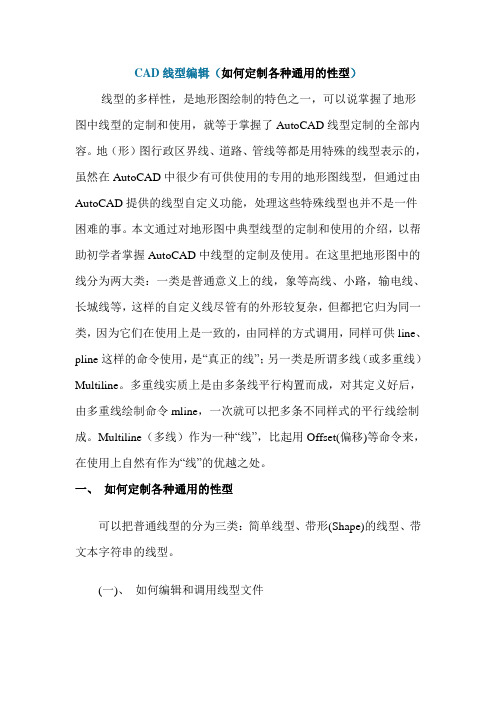
CAD线型编辑(如何定制各种通用的性型)线型的多样性,是地形图绘制的特色之一,可以说掌握了地形图中线型的定制和使用,就等于掌握了AutoCAD线型定制的全部内容。
地(形)图行政区界线、道路、管线等都是用特殊的线型表示的,虽然在AutoCAD中很少有可供使用的专用的地形图线型,但通过由AutoCAD提供的线型自定义功能,处理这些特殊线型也并不是一件困难的事。
本文通过对地形图中典型线型的定制和使用的介绍,以帮助初学者掌握AutoCAD中线型的定制及使用。
在这里把地形图中的线分为两大类:一类是普通意义上的线,象等高线、小路,输电线、长城线等,这样的自定义线尽管有的外形较复杂,但都把它归为同一类,因为它们在使用上是一致的,由同样的方式调用,同样可供line、pline这样的命令使用,是“真正的线”;另一类是所谓多线(或多重线)Multiline。
多重线实质上是由多条线平行构置而成,对其定义好后,由多重线绘制命令mline,一次就可以把多条不同样式的平行线绘制成。
Multiline(多线)作为一种“线”,比起用Offset(偏移)等命令来,在使用上自然有作为“线”的优越之处。
一、如何定制各种通用的性型可以把普通线型的分为三类:简单线型、带形(Shape)的线型、带文本字符串的线型。
(一)、如何编辑和调用线型文件线型文件是以.lin为扩展名的文本文件,可使用任何ASCII文本编辑器来编辑,如WINDOWS的NOTEPAD记事本。
将线型文件编辑好后最好保存在AutoCAD的路径中,如AutoCAD安装目录下的SUPPORT子目录中,这样就可以进入AutoCAD的缺省调用路径中。
在线型文本中,可插入任何说明,只需在行首加上双分号“;;”。
在AutoCAD中要调用自定义的线型,只需在线型调用对话框中,将待输入的线型文件名,能过浏览路径,选择确认自定义的.lin文件即可。
(二)、如何定义象行政分界线这类简单的线型。
CAD线型与样式的创建与应用技巧
CAD线型与样式的创建与应用技巧在使用CAD软件进行设计绘图时,线型与样式的选择和应用是非常重要的一部分。
合理选择和运用线型与样式,可以使绘图更加美观、清晰,并且增加绘图的表现力。
本文将介绍如何创建和应用CAD线型与样式的一些基本技巧。
一、创建CAD线型1. 打开CAD软件,进入绘图界面。
2. 在命令行中输入“LINE”,按回车键进入绘线状态。
3. 在绘图界面中选择“格式”菜单,进入线型管理器。
4. 在线型管理器窗口中,点击“新建”,创建一个新的线型。
5. 在创建线型的对话框中,可以选择线型的名称、描述和开始点偏移量等信息。
在“定义”栏目中,可以通过绘制线型的线段来定义线型的形状。
6. 绘制完成后,点击“确定”按钮保存新建的线型。
线型将出现在线型列表中。
二、应用CAD线型1.选择一条线段,右键点击“属性”命令或按Ctrl+1快捷键打开属性窗口。
2. 在属性窗口中,可以选择线段的线型。
点击线型框,弹出线型列表,选择需要的线型。
3. 确定线型后,点击“应用”按钮,线段的线型将改变为所选择的线型。
如果需要应用到其他线段,只需选中线段后,再次点击“应用”按钮即可。
三、创建CAD样式1. 进入绘图界面,选择“格式”菜单,进入样式管理器。
2. 在样式管理器窗口中,选择“新建”命令,创建一个新的样式。
3. 在创建样式的对话框中,可以设置样式的名称、描述和颜色等属性。
在“线型”一栏中,选择所需的线型。
4. 完成设置后,点击“确定”按钮,新建的样式将出现在样式列表中。
四、应用CAD样式1. 选中需要应用样式的图元,右键点击“属性”命令或按Ctrl+1快捷键打开属性窗口。
2. 在属性窗口中,选择样式栏,点击样式框,弹出样式列表,选择需要的样式。
3. 确定样式后,点击“应用”按钮,图元的样式将改变为所选择的样式。
如果需要应用到其他图元,只需选中图元后,再次点击“应用”按钮即可。
通过以上的步骤,我们可以在CAD软件中创建和应用线型与样式,使绘图更加精细和专业。
CAD自定义线型制作教程
CAD自定义线型方法本人学采矿工程专业,在绘制矿井工作循环图标中,需要一些auto cad2007下没有的线型(当然可以使用阵列,复制等方法绘制,但如果大量长期使用就不方便了),本人认为有一定重要性,网上的相关教程也太少,特意把老师讲解的和网上的搜索来的信息进行综合整理分析,并经过本人实战检验,最终形成本文,绝对原创。
初学而已,我们对cad要求也不高,所以思路和方法有一定局限性,不怕贻笑大方,重在交流学习。
以下是我们专业的四六制采矿循环作业图表实例:在下方“图例”中所示的图例绘制成连续循环的线形,如果简单的绘制确实有一定的工作量的。
设想如果把它作为一种线型,只要加载后就能任意绘制。
可是,cad中一般没有建筑设计、测绘与勘察以及机械设计中一些类似这样的线型。
在安装cad2007时,选择安装expresstools便可以解决这个问题!采矿循环作业图标局部放大图(由三个现状线条分别表示三个工作)以下以图表中“检修”为例,图文介绍制作相应自定义线型过程:1.在cad中先画出如下图形:(半径为0.25mm的半圆加一个半径,之所以画成这样,将在后面说明,是很有讲究的!)这个半圆将作为我们制作的新线型中检修图例中突起的半圆部分。
2. 下面我们开始定义“形”(作为“型”的包含内容),点击菜单栏Expres s→Tools→MakeShape(只有在安装cad过程中选择安装了expresstools才会有这个,没有的话也不必卸载重新安装。
控制面板→程序→更改,独立安装进这个工具就行了)弹出储存对话框(这里需要提到的是,在安装autocad2007过程中,选择安装expresstools时,下面有一段英文说明,大意目前是只支持英文,这就提示我们所有用到这个工具的过程中,从路径到文件名都要英文),选择储存路径,并且输入文件名。
再点击“保存”。
3.命令行出现“enter the name of the shape”即“输入形的名称”,这里我们输入英文状态下的“banyuan”,点击回车。
cad自定义线型
cad自定义线型线分为两大类:一类是普通意义上的线,象等高线、小路,输电线、长城线等,这样的自定义线尽管有的外形较复杂,但都把它归为同一类,因为它们在使用上是一致的,由同样的方式调用,同样可供line、pline这样的命令使用,是“真正的线”;另一类是所谓多线(或多重线)Multiline。
多重线实质上是由多条线平行构置而成,对其定义好后,由多重线绘制命令mline,一次就可以把多条不同样式的平行线绘制成。
Multiline(多线)作为一种“线”一、如何定制各种通用的性型可以把普通线型的分为三类:简单线型、带形(Shape)的线型、带文本字符串的线型。
(一)、如何编辑和调用线型文件线型文件是以.lin为扩展名的文本文件,可使用任何ASCII文本编辑器来编辑,如WINDOWS的NOTEPAD记事本。
将线型文件编辑好后最好保存在AutoCAD的路径中,如AutoCAD安装目录下的\SUPPORT子目录中,这样就可以进入AutoCAD的缺省调用路径中。
在线型文本中,可插入任何说明,只需在行首加上双分号“;;”。
在AutoCAD中要调用自定义的线型,只需在线型调用对话框中,将待输入的线型文件名,能过浏览路径,选择确认自定义的.lin文件即可。
(二)、如何定义象行政分界线这类简单的线型。
这类线型是由重复使用的虚线、空格、点组成,如:*县界(宽.2), -.-.-.-.-.-.- A,2.0,-1.0,0,-1.0第一行中*号为标示符,标志一种线型定义的开始。
“县界”为线型名,宽.2用以提示线宽为0.2mm。
在AutoCAD 2000中增加了线宽选择的工具条,就放在线型选择条的旁边,这是一个很有用的功能,通过它可以方便地设定所绘线的宽度,所以在线型名中设置宽度提示也更有意义。
AutoCAD 2000上新增的线宽设置功能,在缺省状态下只用于打印输出,如要在绘制时就能显示出来,需进入“Format”菜单,对“Lineweight”进行设置,选择“Display Lineweight”。
cad自定义线型、形定义线型、cad斜坡线学习
本文仅供学习使用简单定义线形概念在线型定义文件中用两行文字定义一种线型。
第一行包括线型名称和可选说明。
第二行是定义实际线型图案的代码。
第二行必须以字母 A(对齐)开头,其后是一列图案描述符,用于定义提笔长度(空移)、落笔长度(划线)和点。
通过将分号 (;) 置于行首,可以在 LIN 文件中加入注释。
线型定义格式线型定义的格式为*linetype_name,descriptionA,descriptor1,descriptor2, ...例如,名为 DASHDOT 的线型定义为*DASHDOT,Dash dot __ . __ . __ . __ . __ . __ . __ . __A,.5,-.25,0,-.25这表示一种重复图案,以 0.5 个图形单位长度的划线开头,然后是 0.25 个图形单位长度的空移、一个点和另一个 0.25 个图形单位长度的空移。
该图案延续至直线的全长,并以 0.5 个图形单位长度的划线结束。
该线型如下所示。
__ . __ . __ . __ . __ . __ . __ . __LIN 文件必须以 ASCII 格式保存,并使用 .lin文件扩展名。
下面介绍了有关线型定义中每个字段的附加信息。
线型名称线型名称字段以星号 (*) 开头,并且应该为线型提供唯一的描述性名称。
说明线型说明有助于用户在编辑 LIN 文件时更直观地了解线型。
该说明还显示在“线型管理器”以及“加载或重载线型”对话框中。
说明是可选的,可以包括∙使用 ASCII 文字对线型图案的简单表示∙线型的扩展说明∙注释,例如“此线型用于隐藏线”如果要省略说明,则请勿在线型名称后面使用逗号。
说明不能超过 47 个字符。
对齐字段 (A)对齐字段指定了每个直线、圆和圆弧末端的图案对齐操作。
当前,AutoCAD 仅支持 A 类对齐,用于保证直线和圆弧的端点以划线开始和结束。
例如,假定创建名为 CENTRAL 的线型,该线型显示重复的点划线序列(通常用作中心线)。
- 1、下载文档前请自行甄别文档内容的完整性,平台不提供额外的编辑、内容补充、找答案等附加服务。
- 2、"仅部分预览"的文档,不可在线预览部分如存在完整性等问题,可反馈申请退款(可完整预览的文档不适用该条件!)。
- 3、如文档侵犯您的权益,请联系客服反馈,我们会尽快为您处理(人工客服工作时间:9:00-18:30)。
AutoCAD中自定义线型的小技巧
有人提问说AutoCAD中如何自定义线型,自己操作了许久都不太顺,后来想到即然CAD有自带线型,
一定可以利用它原来的文件编改一下定义成新的线型。现在就和大家一起分享。如下图,找到以下路径:
图1
再找到acadiaso.lin这个文件,双击打开。
图2
打开文件后,找到和你录求最相近的线型,我以求助问题贴为例,他是要"热管---热管---"1为线型!我
们就找到如下图这种加以修改下
图3
把中间的"HW"两字改成"热管",注意,第二行中的HW也要改成"热管",第一行是线型的简单描述.
如下图
图4
改完后,可另存为,记住文件名!
图5
回到CAD界面,打开线型界面管理器/加载/文件/找到刚才那个LIN文件名。
图6
图7
确定后,回到界面,现在看见了没?
图8
图9
绘制出的效果
图10
在命令行也可实现自定义型,但有点麻烦
如图
图11
